כיצד לגשת לשורת הפקודה מבלי לאתחל לשולחן העבודה ב- Windows 10
כשמשהו משתבש עם Windows, ואנחנו לא מדברים על הבעיות השגרתיות שיש לו אלא משהו בו קובץ חיוני פגום, לעתים קרובות אינך יכול לתקן אותו משולחן העבודה. התיקון טמון לרוב על ידי תיקון קבצים מה - שורת הפקודה, או על ידי ביצוע מספר בדיקות כדי לגלות מה לא בסדר. בכל מקרה, אתה צריך לגשת לשורת הפקודה לפני שתגיע לשולחן העבודה שלך, אם אי פעם תגיע לשם.
גישה לפקודת גישה
ישנם שני מקרים שבהם ייתכן שתצטרך לגשת לשורת הפקודה; כאשר מותקנת מערכת Windows 10 וכאשר אין מערכת הפעלה מותקנת. התהליך עבור השניים מעט שונה.
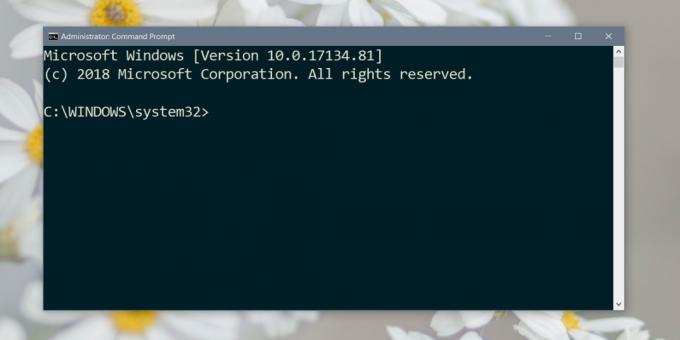
Windows 10 מותקן
אם התקנתם את Windows 10, תוכלו לגשת לשורת הפקודה מתוך אפשרויות ההפעלה המתקדמות. ישנם שלושה מסלולים שתוכלו לקחת.
אם אתה יכול להגיע לשולחן העבודה ולפתוח את אפליקציית ההגדרות, עבור לקבוצת ההגדרות של עדכון ואבטחה והלך לכרטיסייה התאוששות, ותחת הפעלה מתקדמת לחץ על הפעל מחדש כעת. עבור אל פותר בעיות> אפשרויות מתקדמות ולחץ על האפשרות שורת פקודה.
האפשרות השנייה היא לאתחל ישירות למסך אפשרויות ההפעלה המתקדמות. לשם כך, הקש על F11 בשנייה בה אתה מדליק את המחשב שלך, וזה יעביר אותך למסך אתחול מתקדם בו תוכל שוב לבחור שורת הפקודה.
האלטרנטיבה האחרונה היא לחיצה ממושכת על מקש Shift כשאתה מפעיל מחדש את Windows 10 משולחן העבודה. זה לוקח אותך שוב למסך אתחול מתקדם, שם אתה לוחץ על שורת הפקודה.

לא הותקנה מערכת הפעלה
אם אין לך מערכת הפעלה מותקנת, אתה צריך מקל USB עם Windows 10 עליו. לא קשה להשיג אחד כזה, אך תזדקק לגישה למחשב עובד כדי לעשות זאת.
חבר אותו למחשב האישי שלך והפעל אותו. וודא שהמחשב מופעל מכונן ה- USB. אתה יכול לבדוק ולשנות את סדר האתחול מ- BIOS. לאחר האתחול למסך התקנה עבור Windows 10, תראה אפשרות תיקון. לחץ עליו.
אפשרות התיקון מעבירה אותך לאותו מסך אפשרויות הפעלה מתקדמות שאתה מקבל, ואפשרות שורת הפקודה היא היכן שהיא צריכה להיות.
משורת הפקודה עומדים לרשותך כלי השירות הרגילים שיש לה להציע. לדוגמה, אתה יכול השתמש ב- Diskpart כדי לעצב ולחלק את הכוננים שלך. אם אתה מנסה להציל קבצים מהכונן הקשיח, תוכל להשתמש בשורת הפקודה כדי לעשות זאת.
לְחַפֵּשׂ
הודעות האחרונות
הוסף אפקטים של תמונות לאלבום התמונות שלך בלחיצה אחת עם אפקטים פשוטים לצילום
רוצה להחיל פילטרים או אפקטים יצירתיים על התמונות שלך מבלי להשתמש בפ...
הדופק מסובב מעת לעת רקע ומסך הכניסה של חלונות 7
זכור מקורה בעברדופק אשר משנה באופן דינמי טפטים על בסיס מילות המפתח ...
Soundrivin היא אפליקציית SoundCloud עבור Windows 8 עם תמיכה בהורדות
בימינו, כל מה שצריך לעשות הוא לפתוח שירות הזרמת מוסיקה בדפדפן, ולבח...



